PCでシャドウバースを遊びたい!
DMM版で始める手順まとめ
PR

©Cygames,inc.
先日、以前から気になっていた「シャドウバース」を始めてみました。
でも、1.7Gの追加ダウンロードや、他にも使っているアプリがあったりで、あっという間にスマホが容量不足になってしまいました。
それでもなんとか遊んでみたいと思ったので、スマホでムリならPCだ!とパソコンで始めてみる事にしました。
ここでは、私がやってみた「シャドウバース」をパソコンで遊ぶ方法をまとめてみました。
シャドバをPCで遊ぶには?
PC版「シャドバ」は、DMM GAMRSやSteamなどで配信されています。
私は別のゲームでDMMを利用していたので、DMM版で始めることにしました。
Steamのプラットフォームは本拠地がアメリカなので、もし何かサポートが必要な時に、Steamだとちょっと不安だったというのもあります。
ということで、ここではDMMで「シャドバ」を遊ぶ手順を見ていきます。
DMM 無料会員登録
DMM版「シャドバ」を遊ぶためには、DMM版「シャドバ」を提供しているDMMで、無料会員登録&プロフィール設定をする必要があります。
DMM無料会員登録は、PCからでもスマホからでもOK。
先にスマホから登録しておくと、PCではログインだけで済むのでスムーズに進められます。
私はスマホから登録しておいたので、スマホから登録する手順を見ていきます。
画面以外はほとんど同じですが、PCから登録する手順は こちらでまとめています。
まずはDMM GAMESへアクセス!
画面上のアカウントアイコンをタップして、会員登録をタップ。
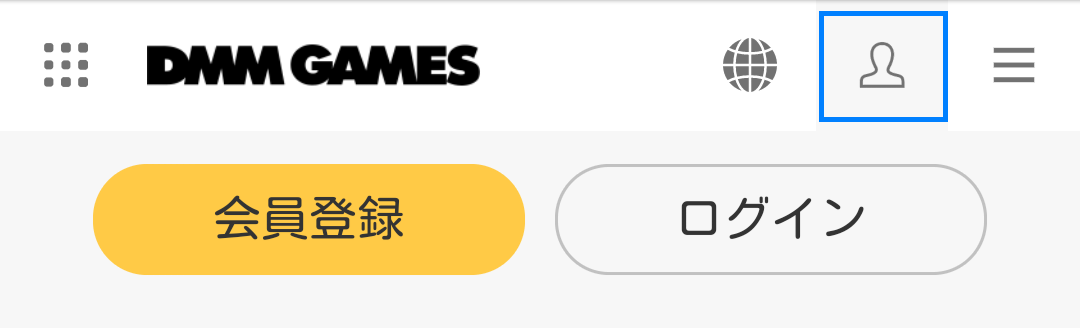
©DMM GAMES
アカウント登録画面になります。
ここではSNS連携で登録する方法と、自分で「メールアドレスを入力して登録する」方法があります。
SNS連携はあとで管理がややこしくなるので、私は手動でメアド入力して登録しました。
アドレスを入力する場合は打ち間違えないように気をつけましょう!
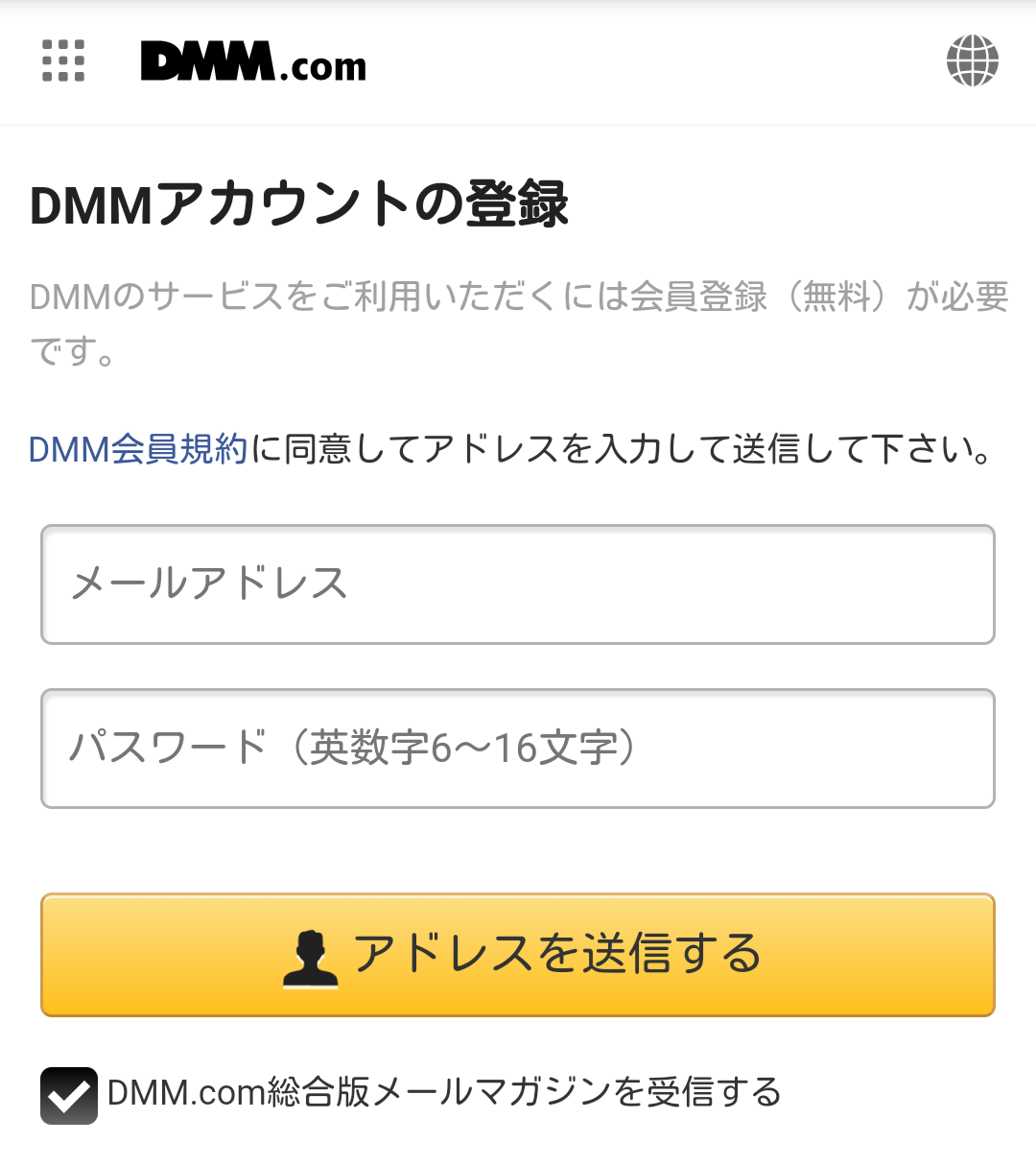
©DMM GAMES
ちなみに、DMMからのダイレクトメールがいらない場合は、「メールマガジンを受信する」項目からチェックをはずしてから、送信ボタンを押せばOKです。
すると確認メールが届くので、メールを開いてリンクをタップ。
DMM GAMESへ飛ぶので、ここでプロフィール登録をタップします。

©DMM GAMES
プロフィール登録画面が出てくるので……
DMM GAMES内で使うニックネームと、性別、生年月日を入力していきます。
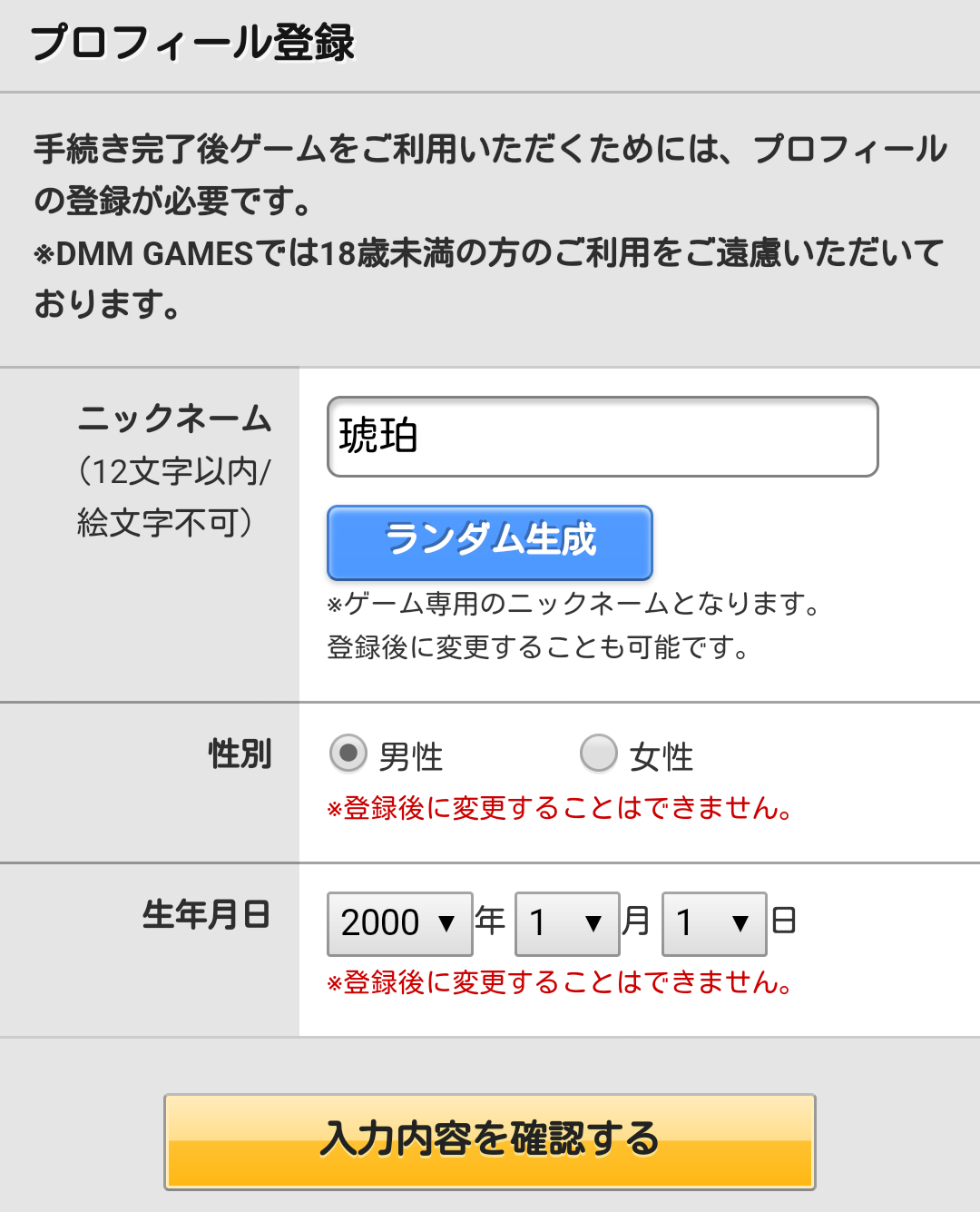
©DMM GAMES
生年月日と性別はあとから変更できません。
決済などの本人照合で必要になる事もあるので、DMM版「シャドバ」から課金する予定がある場合は、間違えないように注意しましょう。
DMM GAMESからのダイレクトメールがいらない場合は、「メールマガジンを受信します」からチェックをはずしてから、「入力内容を確認する」をタップ。
入力内容に問題なければ、「登録を完了してゲームを開始する」をタップで完了です!
プロフィール設定が完了すると、続いてアバターの設定とかもできますが、あとからでも出来るので私はスルーしました。
DMM版 シャドバにアクセス
いよいよパソコンの前に座って、DMM版「シャドバ」へアクセス!
「今すぐゲームスタート」をクリック。
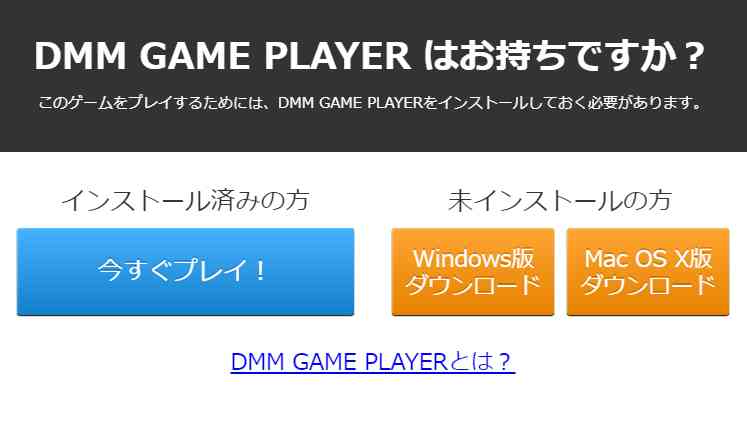
©DMM
「DMM GAMEPLAYER をお持ちですか?」と出るので、はじめての場合は「DMM GAMEPLAYER インストール」をクリックします。
ここではMac版とWindows版があるので、お使いのPCに合わせて選んでくださいね。
「DMM GAMEPLAYER」インストール時の設定については、くわしくはこちらでまとめています。
DMM GAMESで遊ぶには?#DMM GAME PLAYERの設定
「DMM GAMEPLAYER」のインストールが完了するとログイン画面が出てくるので、DMMの登録情報を入力してログインします。
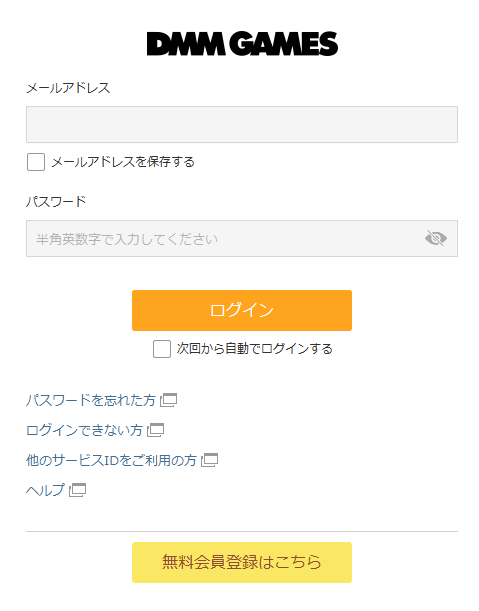
©DMM
DMM会員登録がまだの場合はここで登録する事になりますが、パス認証とかがあり、私はちょっと面倒でした。
ログインすると自動でダウンロードページに飛びます。
「シャドバ」がどこにあるか分からない場所に飛んだ時は、画面上の検索窓で「シャドバ」と入力して虫眼鏡アイコンをクリックすると「シャドバ」アイコンが出てくるのでクリックすればOK。
DMM版「シャドバ」の利用規約が出てくるので、目を通して「同意する」にチェックを入れます。
ゲームからのお知らせやプロフィールへの表示は、不要ならチェックを外しておきます。

©DMM
次に「シャドバ」をPCのどこにインストールするか聞かれるので、お好みで指定します。特にこだわりがなければ、デフォルトでいいでしょう。

©DMM
ここでは「ダウンロード完了後ゲームを起動する」「ショートカットを作成する」にチェックがあるので、問題なければ「ダウンロード」をクリック。
デスクトップ画面にショートカットは……という場合は、チェックを外してOKです。
PC版「シャドバ」のダウンロードがはじまるので、待ちます。
ダウンロードが完了すると、ついに「シャドバ」をスタートできます!
シャドバ データ連携の仕方
スマホアプリでゲームを進めていた場合は、PC版とデータ連携する事で、同じアカウントデータで遊ぶ事ができます。
ただし、プラットフォーム間でのデータ連携はできません。
つまりDMM版と連携したあとSteamでも連携、といった事はできないので、普段利用しているPC版プラットフォームで連携しましょう。
ここでは、スマホアプリのデータをPC版でも遊べるようにデータ連携していきます。
PC版のデータをスマホに引き継ぐ方法ではありませんので、ご注意を!
スマホでパスワードを設定する
スマホで「シャドバ」にログインして、画面下の「その他」をタップ。

©Cygames,inc.
色々メニューが出てくるので、「データ連携」を見つけてタップ。
説明文が出てくるので「データ連携する」をタップ。
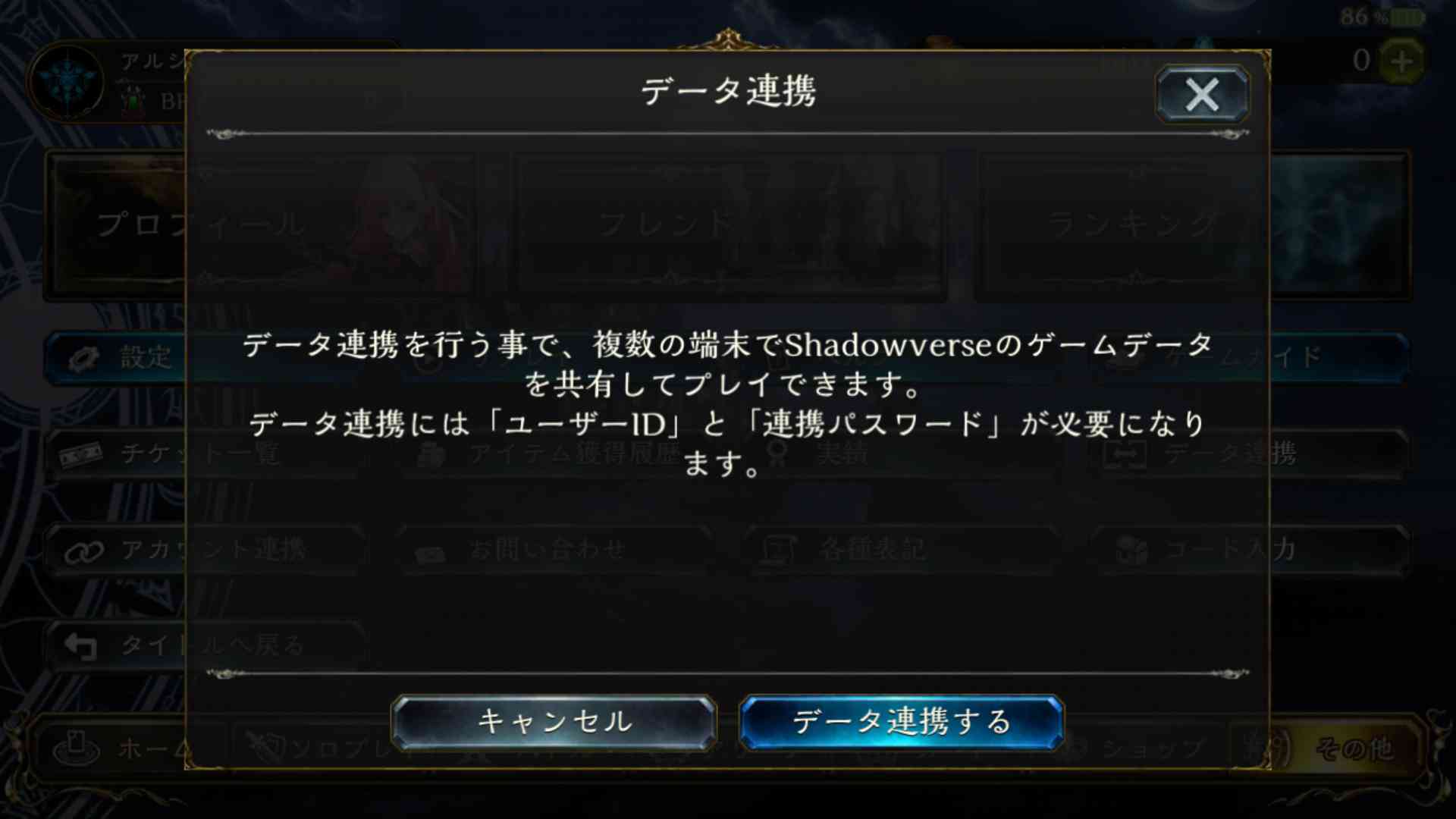
©Cygames,inc.
今回はスマホのデータをPC版に引き継ぎたいので、「連携パスワードを設定する」をタップ。
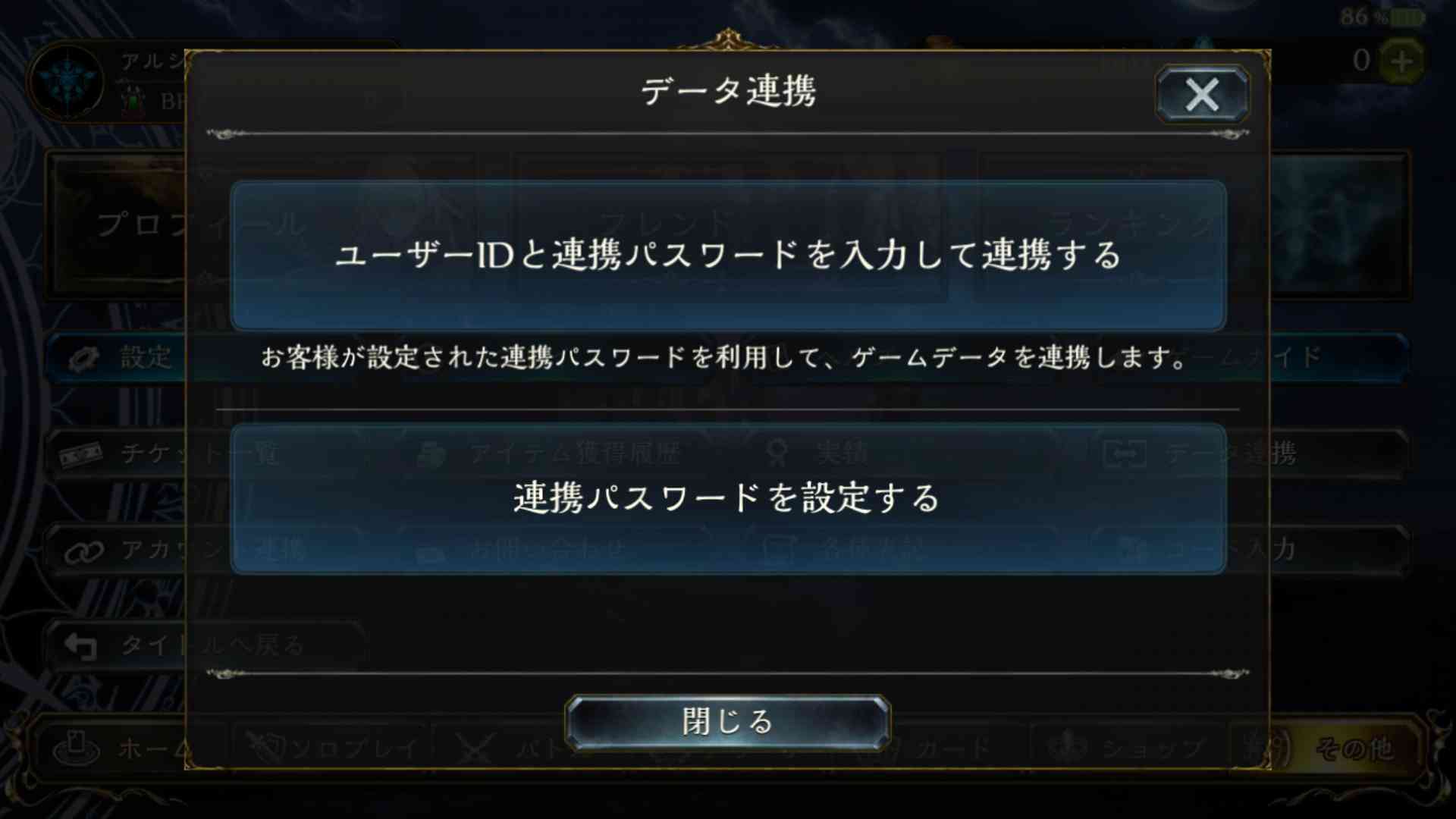
©Cygames,inc.
プライバシーポリシーを確認してねといった注意文が出てくるので「設定する」をタップ。
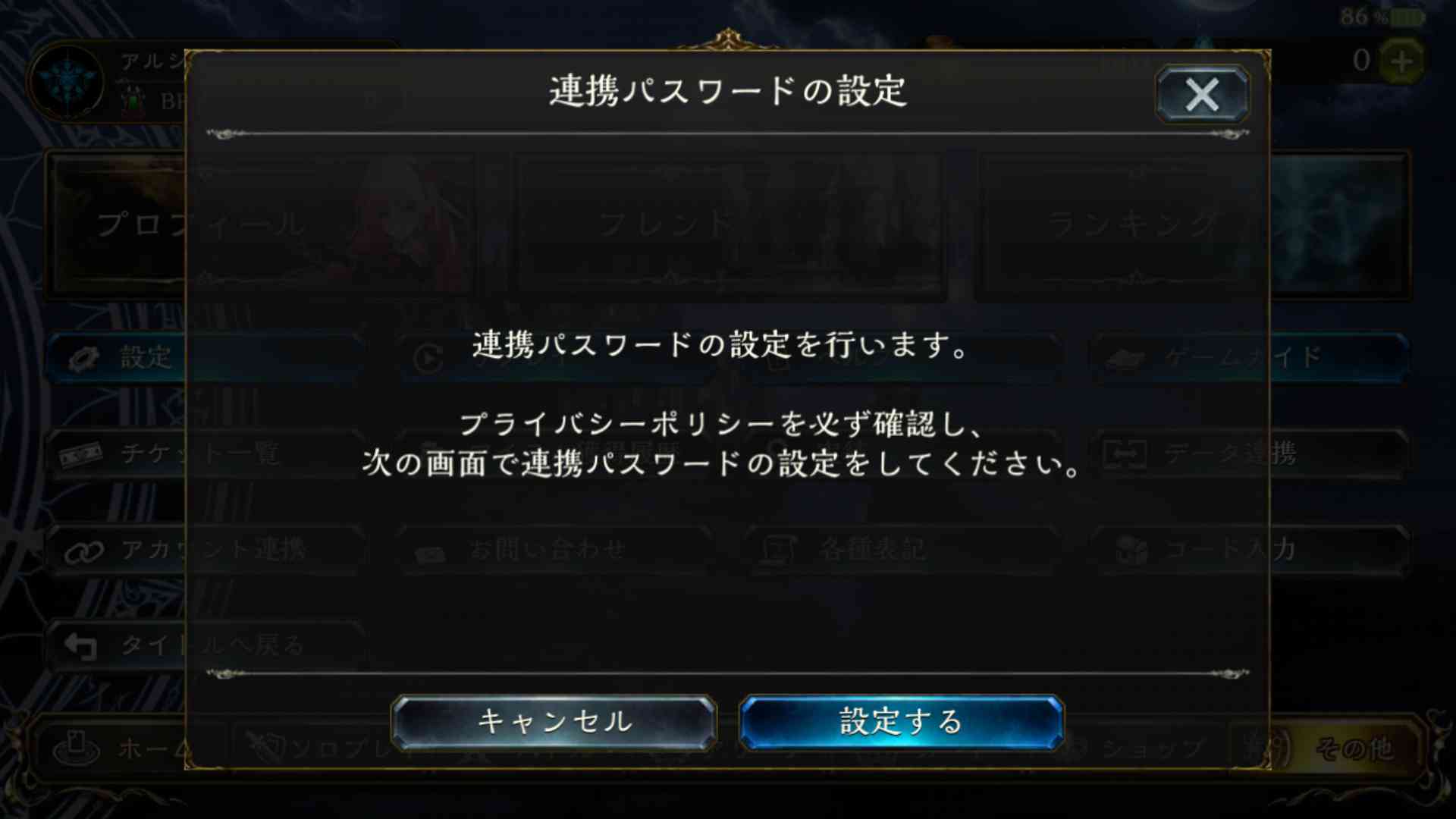
©Cygames,inc.
パスワード入力画面になります。
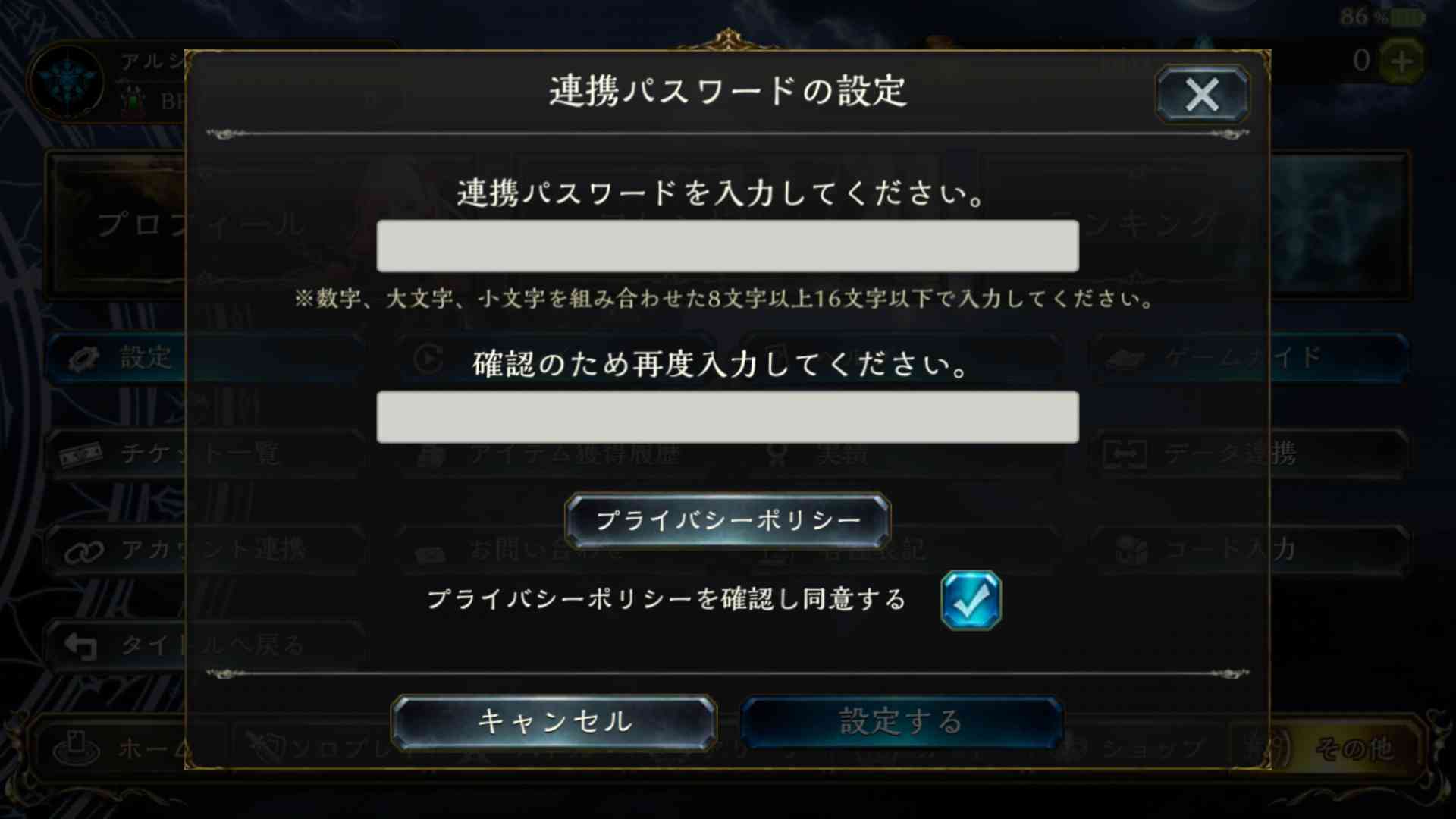
©Cygames,inc.
「プライバシーポリシー」をタップして内容を確認したら、「プライバシーポリシーを確認し同意する」にチェックを入れます。
あとはパスワードを上下欄に入力して「設定する」をタップ。
パスワードは、8文字~16文字で、大文字、小文字、数字を含める必要があり、どれか1つでも無いとやり直しになります。
パスワード登録できると、確認画面でユーザーIDが表示されるので、この画面を開いておくか、スクショを撮っておきましょう。
PC版 シャドバからデータ連携
パソコンでPC版シャドバを起動させて、タイトル画面上の「データ連携」をクリック。

©Cygames,inc.
注意事項が出てくるので、確認して「データ連携する」をクリック。
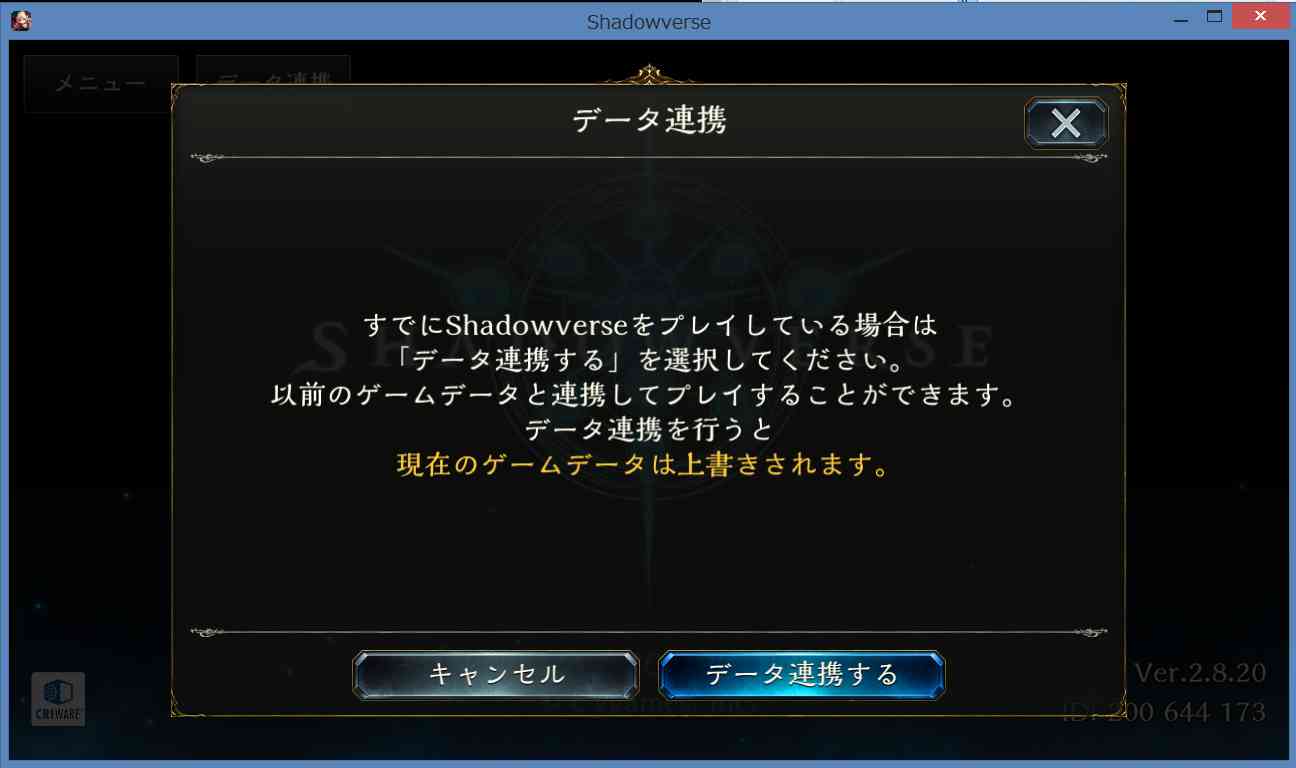
©Cygames,inc.
「ユーザーと連携パスワードを入力して連携する」をクリック。
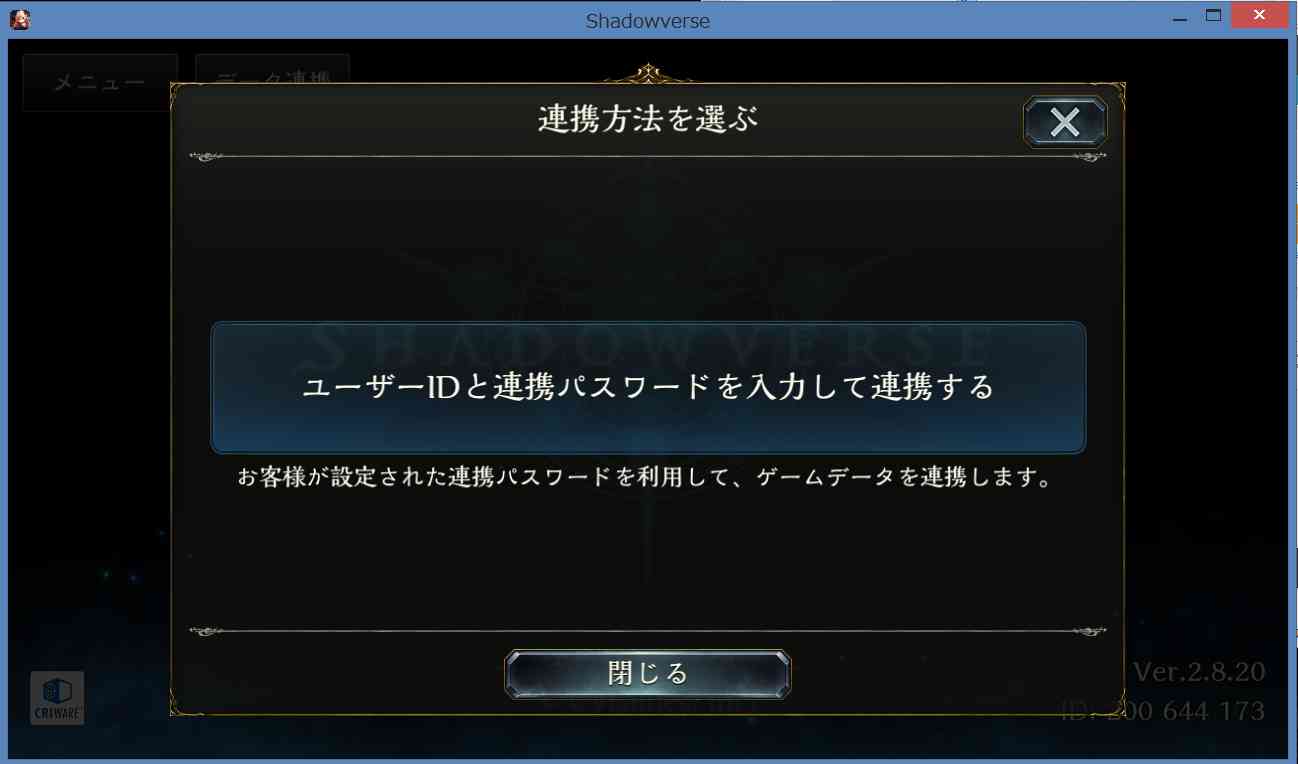
©Cygames,inc.
データ連携画面になるので、スマホに表示されているユーザーIDと、さっき設定した連携パスワードを入力します。
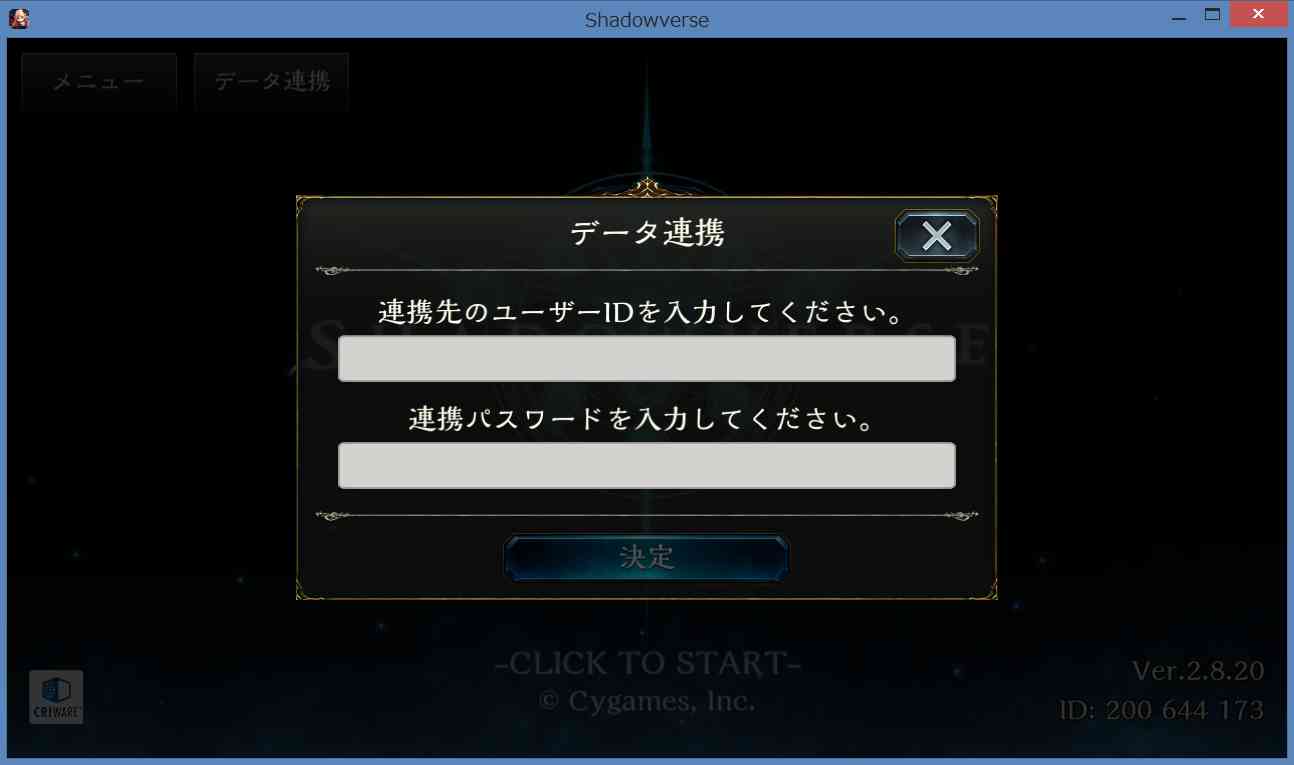
©Cygames,inc.
大文字小文字は間違いやすいので、慎重に入力しましょう。
連携するデータの確認が出てくるので、自分のアカウントである事を確認して「連携する」をクリック。
もう一度確認画面が出てくるので「連携する」をクリック。
連携完了画面が出てきたら「OK」で、完了です!
シャドバをPCで始めたあとは
お疲れ様でした!
これでPCの大画面&処理速度で「シャドバ」を思う存分遊べます!
DMM版「シャドバ」で遊ぶときは「DMM GAMES」にログインする必要があるので、登録した情報(特にメールアドレス)は忘れないようにしましょう。
デスクトップにショートカットを置いたり、DMM版「シャドバ」TOPページをブックマークしておくと、すぐに起動できてベンリです♪


















